
Inhaltsverzeichnis:
- Autor John Day [email protected].
- Public 2024-01-30 07:19.
- Zuletzt bearbeitet 2025-01-23 12:52.

NMEA-0183 ist ein elektrischer Standard zum Anschluss von GPS, SONAR, Sensoren, Autopilot-Einheiten etc. in Schiffen und Booten. Im Gegensatz zum neueren NMEA 2000-Standard (basierend auf CAN) basiert die NMEA 0183 auf EIA RS422 (einige ältere und/oder einfache Systeme verwenden RS-232 oder ein einzelnes Kabel).
Ich möchte Ihnen zeigen, wie Sie einen Raspberry Pi 3B an ein beliebiges NMEA-0183-Gerät mit Differenzausgang anschließen. Obwohl der Standard isolierte Ein- und Ausgänge fordert, ist es sinnvoll, einen RS422- / RS485-HAT mit isolierter Schnittstelle zu verwenden.
Schritt 1: Tools und Software

Materialien:
Himbeer-Pi
RS422 / RS485-HAT
ein serielles NMEA0183-Gerät
Software:
Raspbian Stretch
NMEA-Simulator
Schritt 2: Verbindung zu NMEA 0183
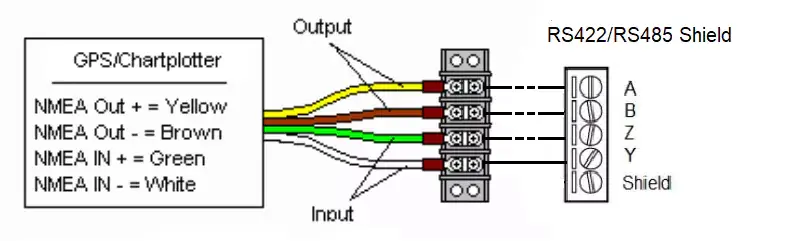
Im Bild oben sehen Sie ein typisches NMEA-Gerät mit Differenzausgang. Die Anschlüsse sind NMEA OUT+ und NMEA OUT- oder TX+ oder TX-. Die Kabel NMEA IN+ und NMEA IN- sind optional.
Wenn Sie ein einzelnes Übertragungskabel von Ihrem Gerät haben (höchstwahrscheinlich mit TX oder NMEA OUT oder ähnlichem gekennzeichnet), verwendet Ihr Gerät das RS-232-Protokoll. In diesem Fall benötigen Sie einen einfachen RS232-Konverter.
Schritt 3: DIP-Schaltereinstellungen
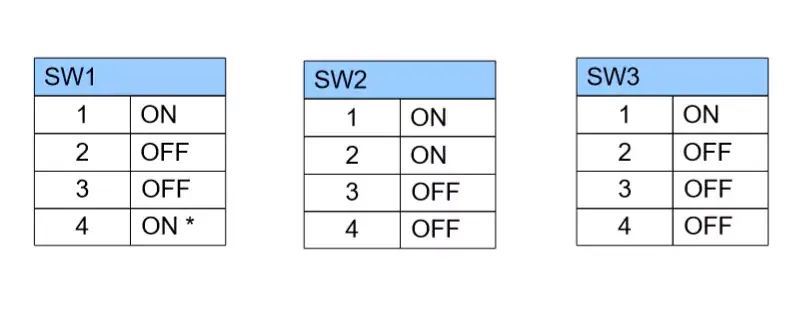
Schritt 4: Geben Sie die serielle Leitung frei und aktivieren Sie UART des Raspberry Pi
Am einfachsten ist es, das raspi-config-Tool zu verwenden, um den UART auf die GPIO14/15-Pins umzustellen. Nehmen Sie ein frisches Raspbian-Image auf
sudo raspi-config
Gehe zu '5 Schnittstellenoptionen'
gehe zu 'P6 seriell'
'Möchten Sie, dass eine Login-Shell über seriell zugänglich ist?' NEIN
'Möchten Sie die Hardware der seriellen Schnittstelle aktivieren?' JAWOHL
raspi-config beenden
Neustart des Raspberry Pi
Jetzt können Sie über /dev/serial0 auf den UART zugreifen
Schritt 5: Firmware
Sie finden viele verschiedene NMEA-0183-Software-Python-Stacks für Raspberry Pi Eine sehr einfache Lösung ist die NMEA-Bibliothek von Nick Sweeting:
github.com/nsweeting/NMEA0183
Bitte beachten: Für serielle Verbindungen wird pyserial benötigt:
github.com/nsweeting/NMEA0183
Schritt 6: Testlauf
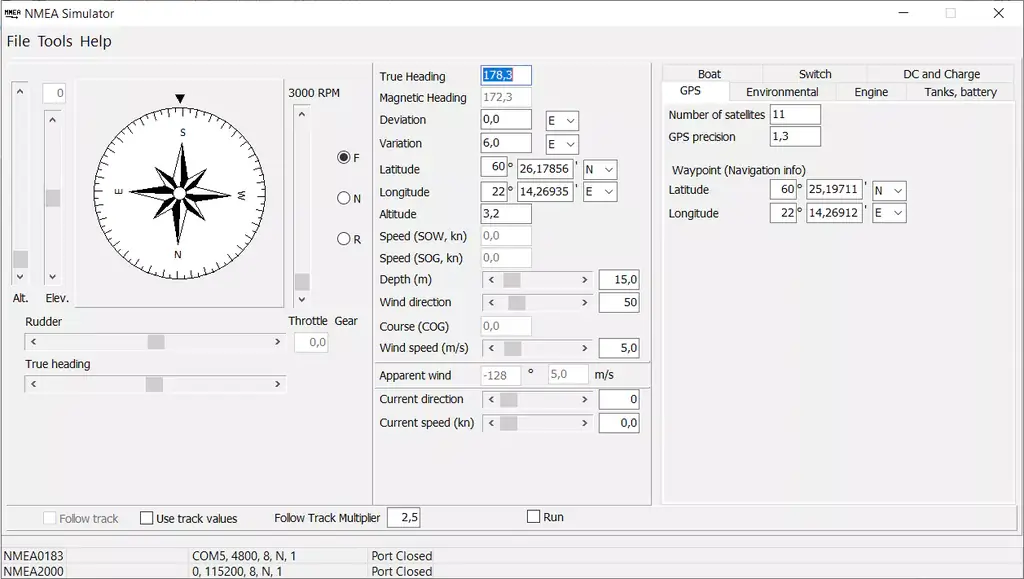
Das Python-Programm dekodiert eingehende NMEA-Protokolle. Wenn Sie kein NMEA-Gerät zu Hause haben, können Sie anstelle eines echten Geräts auch einen Simulator auf Ihrem PC und einen einfachen USB-zu-RS485-Adapter verwenden.
Empfohlen:
So verwenden Sie den SG90-Servomotor mit "skiiiD": 9 Schritte

So verwenden Sie den SG90-Servomotor mit "skiiiD": Vor dem Start gibt es ein grundlegendes Tutorial zur Verwendung von skiiiD https://www.instructables.com/id/Getting-Started-With-SkiiiD-Editor
So verwenden Sie Ultraschall HC-SR04 mit "skiiiD": 6 Schritte

So verwenden Sie Ultrasonic HC-SR04 mit "skiiiD": Tutorial zur Verwendung des Ultrasonic HC-SR04-Moduls mit "skiiiD". /Erste-Schritte-mit-SkiiiD-Editor
SO VERWENDEN SIE EINEN VIBRATIONSSENSOR - VISUINO TUTORIAL MIT ARDUINO: 6 Schritte

SO VERWENDEN SIE EINEN VIBRATIONSSENSOR - VISUINO TUTORIAL MIT ARDUINO: In diesem Tutorial verwenden wir Vibrationssensor, LED, Summer, Widerstand, Arduino Uno und Visuino, um einen Piepton zu erzeugen, wenn Vibrationen erkannt werden. Sehen Sie sich ein Demonstrationsvideo an
So erhalten Sie Musik von fast jeder (Haha) Website (solange Sie sie hören können, können Sie sie bekommen Okay, wenn sie in Flash eingebettet ist, können Sie es möglicherweise nic

So erhalten Sie Musik von fast jeder (Haha) Website (solange Sie sie hören können, können Sie sie bekommen … Okay, wenn sie in Flash eingebettet ist, können Sie es möglicherweise nicht) BEARBEITET!!!!! Zusätzliche Informationen: Wenn Sie jemals auf eine Website gehen und ein Lied abspielen, das Sie mögen und es wollen, dann ist hier das anweisbare für Sie, nicht meine Schuld, wenn Sie etwas durcheinander bringen (nur so wird es passieren, wenn Sie ohne Grund anfangen, Dinge zu löschen) ) Ich konnte Musik für
Fügen Sie eine PC-Sync-Buchse zu einem Nikon Sc-28 Ttl-Kabel hinzu (verwenden Sie die automatischen Einstellungen für einen Blitz an der Kamera und lösen Sie Kamerablitze aus !!):

Fügen Sie eine PC-Sync-Buchse zu einem Nikon Sc-28 Ttl-Kabel hinzu (verwenden Sie die automatischen Einstellungen für einen Kamerablitz und lösen Sie die Kamerablitze aus !!): In dieser Anleitung zeige ich Ihnen, wie Sie einen dieser lästigen proprietären 3-Pin-TTL-Anschlüsse auf entfernen die Seite eines Nikon SC-28 Off-Camera-TTL-Kabels und ersetzen Sie es durch einen Standard-PC-Sync-Anschluss. Auf diese Weise können Sie einen dedizierten Blitz verwenden, s
